Der LookAt-Controller wird bei der Erstellung von Objekten, die Ziele enthalten, automatisch als Transformationsanimations-Controller zugewiesen. Hierzu gehören die Zielkamera, Ziellichtquellen (einschließlich IES - Sonne und IES - Himmel) sowie das Band-Helferobjekt. Der Controller kann nicht vom Anwender zugewiesen werden. Wenn Sie einem Objekt etwas zuweisen möchten, das einem LookAt-Controller entspricht, verwenden Sie eine LookAt-Beschränkung.
Beispiel: So vermeiden Sie das Umkehren von Zielobjekten beim Drehen:
- Fügen Sie ein Zielkamera-Objekt hinzu.
- Aktivieren Sie das
 Verschieben-Hilfsmittel, und positionieren Sie die Kamera und das Ziel mithilfe der Koordinatenanzeige bei 0,0,0 bzw. 80,0,0.
Verschieben-Hilfsmittel, und positionieren Sie die Kamera und das Ziel mithilfe der Koordinatenanzeige bei 0,0,0 bzw. 80,0,0. - Fügen Sie ein Dummy-Objekt hinzu, und positionieren Sie das Objekt bei 0,0,0.
- Verknüpfen Sie mit
 (Auswählen und verknüpfen) die Kamera mit dem Dummy und anschließend das Kameraziel mit dem Dummy. Das Dummy-Objekt ist dann sowohl der Kamera als auch deren Ziel übergeordnet.
(Auswählen und verknüpfen) die Kamera mit dem Dummy und anschließend das Kameraziel mit dem Dummy. Das Dummy-Objekt ist dann sowohl der Kamera als auch deren Ziel übergeordnet. -
 Drehen Sie den Dummy um seine Y-Achse, und beobachten Sie die Kamera.
Drehen Sie den Dummy um seine Y-Achse, und beobachten Sie die Kamera. Sobald das Ziel den höchsten und tiefsten Punkt seines Orbits durchläuft, wird die Kamera umgekehrt.
-
 Wählen Sie die Kamera aus, und wechseln Sie zur
Wählen Sie die Kamera aus, und wechseln Sie zur  Bewegungsgruppe. Aktivieren Sie im Rollout "Parameter für Ansehen" die Option "Ziel als Aufwärtsknoten verwenden".
Bewegungsgruppe. Aktivieren Sie im Rollout "Parameter für Ansehen" die Option "Ziel als Aufwärtsknoten verwenden".  Drehen Sie den Dummy erneut um seine Y-Achse.
Drehen Sie den Dummy erneut um seine Y-Achse. Die Kamera wird nicht mehr umgekehrt.
Benutzeroberfläche
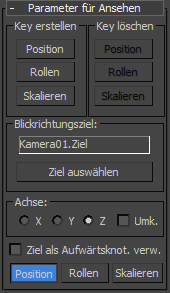
Nach dem Erstellen oder Auswählen eines Objekts mit einer Zielkomponente können Sie die LookAt-Eigenschaften des Objekts in der Bewegungsgruppe anzeigen. In diesem Rollout können Sie das Ziel ändern, Animations-Keys erstellen und löschen, die Achse festlegen und weitere Parameter in diesem Zusammenhang anpassen.
Bereich Key erstellen
Legt abhängig von der gewählten Schaltfläche einen Positions-, Rollen- (Ausrichtungs-) oder Skalierungs-Key am aktuellen Frame fest.
Bereich Key löschen
Löscht abhängig von der gewählten Schaltfläche einen Positions-, Rollen- (Ausrichtungs-) oder Skalierungs-Key am aktuellen Frame.
Bereich Blickrichtungsziel
- Ziel auswählen
-
Ermöglicht das Festlegen eines Ziels, das nicht aus dem Vorgabe-Zielobjekt besteht. Klicken Sie auf diese Schaltfläche, und wählen Sie das Objekt, das als neues Ziel verwendet werden soll.
Mit dem neuen Ziel wird daraufhin die Ausrichtung des Objekts gesteuert. Das ursprüngliche Ziel bleibt in der Szene erhalten und kann gelöscht oder als Dummy-Helferobjekt verwendet werden.
Bereich Achse
Legt die lokale Achse fest, die auf das Ziel gerichtet ist. Mit dem Kontrollkästchen Umkehren können die Richtungen der Achse umgekehrt werden.
- Ziel als Aufwärtsknot. verw.
- Im aktivierten Zustand sorgt der Controller dafür, dass beim Objekt, auf dem er wirkt (der Quellknoten) eine der lokalen Achsen an der LookAt-Richtung ausgerichtet bleibt (d. h. dem Vektor zwischen dem Quellknoten und dem Zielknoten). Verhindert wird auch, dass sich der Quellknoten um die LookAt-Richtung dreht, damit es zu keiner Umkehrung um die lokale Z-Achse des Objekts kommt.
Dieses Umkehren tritt meist dann auf, wenn die Linie zwischen einem Zielobjekt und seinem Ziel fast vertikal ist, d. h. ihre Positionen auf der Welt-Z-Achse nahezu identisch sind.
Bei dieser Option wird eine der lokalen Achsen des Quellknotens an einer der lokalen Achsen des Zielknotens ausgerichtet. Diese Achsen werden von 3ds Max automatisch ausgewählt.
Anmerkung: Mit dieser Funktion können Sie Leuchtkörper-Baugruppen manipulieren. Sie gewährleistet außerdem eine fehlerfreie Funktion bei der Verwendung von i-drop mit herstellerspezifischen Leuchtkörper-Baugruppen.Tipp: In manchen Fällen wird das Objekt auch bei aktivierter Option Ziel als Aufwärtsknot. verw. um 90 oder 180 Grad umgekehrt. Dieses Verhalten tritt aufgrund der automatischen Achsenausrichtung auf. Um das Problem zu beheben, wenden Sie mit der Koordinatenanzeige einen Rollwinkel auf das Objekt an. - Position/Rollen/Skalieren
- Mit diesen drei Schaltflächen können Sie die weiteren Rollouts für diesen Controller festlegen. Mit allen drei Schaltflächen werden die Rollouts Grundlegende Key-Info und Erweiterte Key-Info angezeigt. Wenn die Schaltfläche Position aktiviert ist, können Sie mit einem weiteren Position-XYZ-Parameter-Rollout die Achse angeben, für die die Key-Info-Rollouts Daten anzeigen.